Как использовать мультиконтроль Samsung
Изучение того, как использовать Samsung Multi Control, удобно для тех, у кого есть новейшие ноутбуки и смартфоны компании. Например, если у вас есть Samsung Galaxy Book 3 Pro 360 или Samsung Galaxy Book 3 Ultra, вы можете подключить его к любому из телефонов Samsung Galaxy S23. Multi Control позволяет вам управлять смартфоном Galaxy с помощью клавиатуры и сенсорной панели ноутбука. Он также позволяет копировать, вставлять или перетаскивать файлы между устройствами. Мы попробовали эту функцию на Samsung Galaxy S23 Ultra при обзоре Galaxy Book 3 Pro 360 и обнаружили, что она работает довольно хорошо. Легко перемещать курсор ноутбука на экран телефона (и наоборот). Эта функция является хорошим способом быстрого перетаскивания фотографий на ноутбук, например, если вам нужно их отредактировать. Ниже мы покажем вам, как использовать Samsung Multi Control.
Как использовать мультиконтроль Samsung
Использовать Multi Control очень просто. Тем не менее, вам нужно иметь несколько вещей, прежде чем начать. Вам понадобится ноутбук Samsung, выпущенный в 2021 году (или позже), и телефон Galaxy S23 с установленным One UI 5.1. Убедитесь, что на ноутбуке и телефоне установлено последнее обновление программного обеспечения. Кроме того, убедитесь, что ноутбук и телефон вошли в свою учетную запись Samsung. Также важно, чтобы оба устройства находились в одной сети Wi-Fi.
1. Включите Multi Control на вашем телефоне.
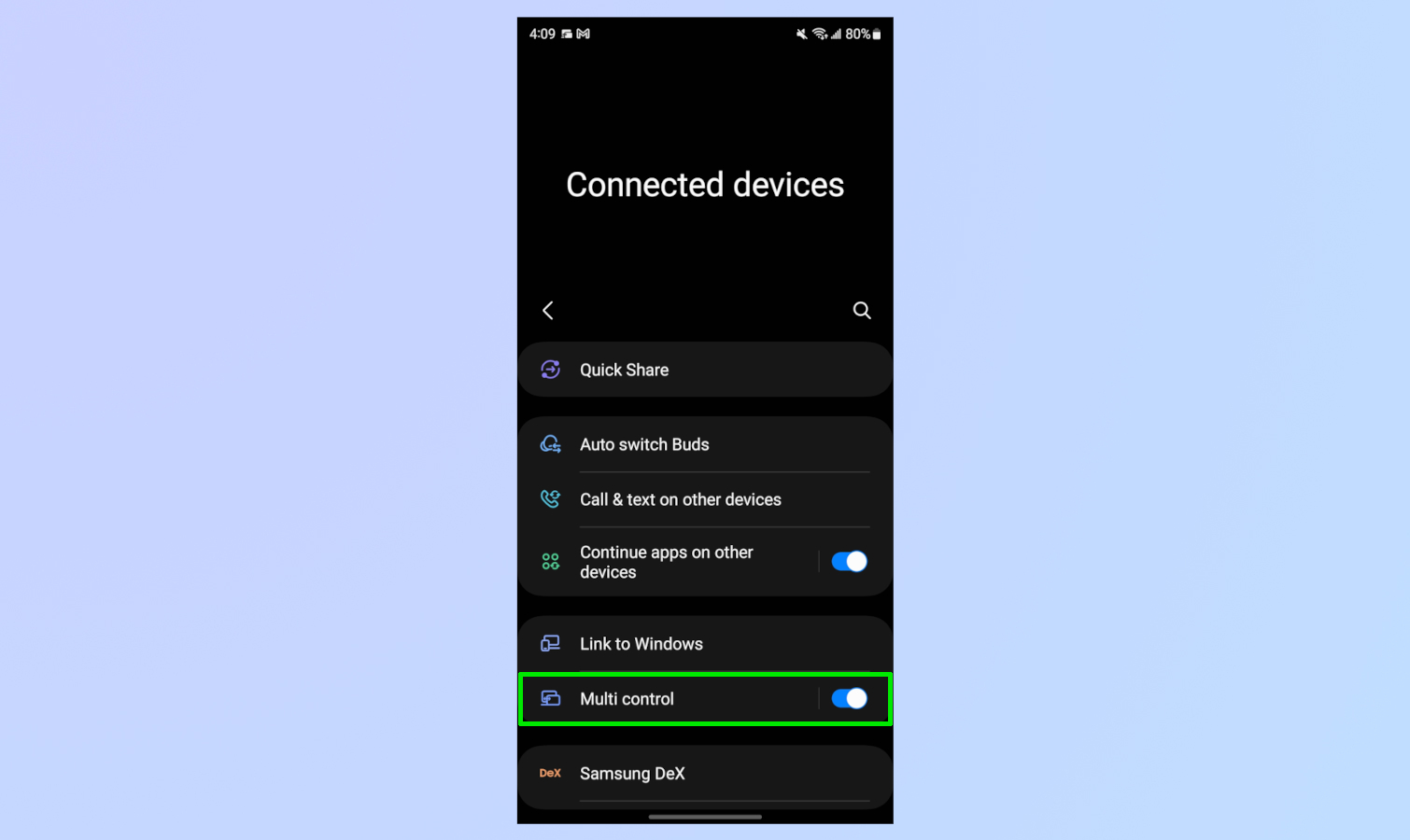
(Изображение: © Samsung) Откройте «Настройки» и прокрутите вниз до «Подключенные устройства», затем включите Multi Control.
Помните, что эта опция доступна только при установленном One UI 5.1. В противном случае он не появится.
2. Включите Multi Control на своем ноутбуке.
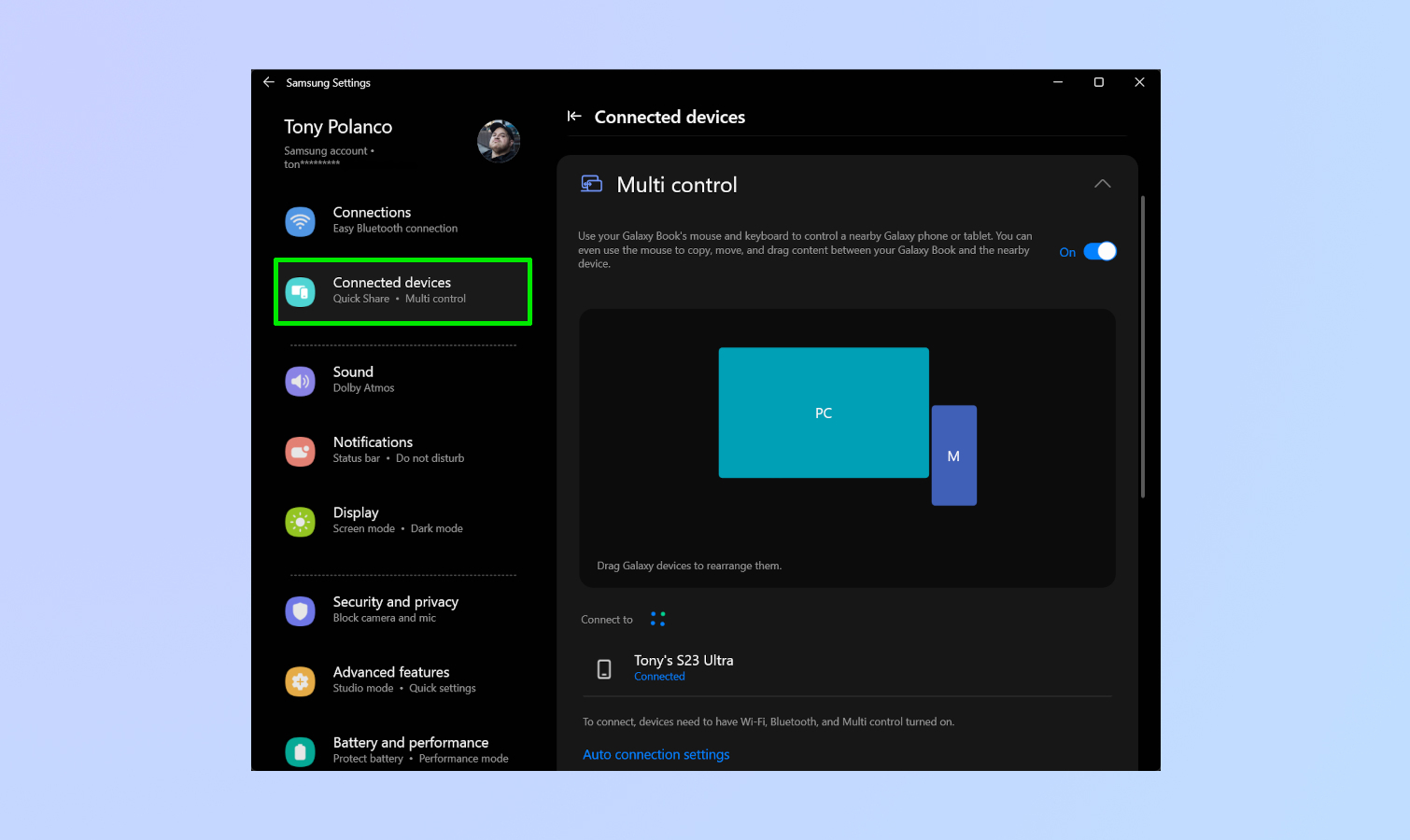
(Изображение: © Samsung) Этот шаг практически идентичен предыдущему. Откройте «Настройки» и прокрутите вниз до «Подключенные устройства», затем включите «Мультиконтроль».
Если вы все сделали правильно до этого момента, устройствам потребуется несколько секунд, чтобы соединиться друг с другом.
3. Перетаскивайте элементы между устройствами
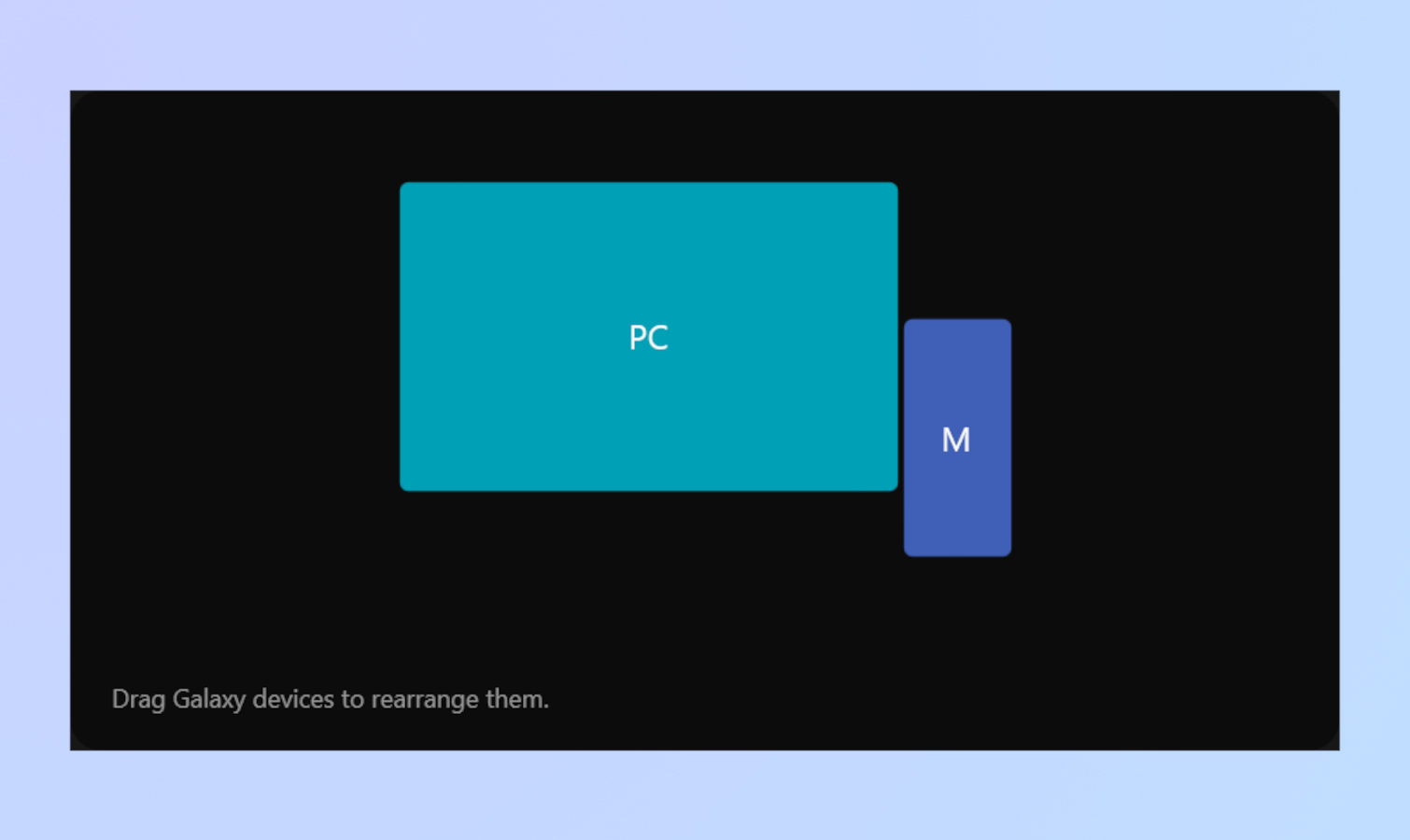
(Изображение: © Samsung) Когда оба устройства подключены, технически все готово.
Теперь вы можете перетаскивать файлы и элементы со своего телефона прямо на ноутбук и наоборот.
Обратите внимание, что вы можете изменить положение телефона. Например, размещение телефона слева от ноутбука означает, что вам придется перетаскивать курсор влево, чтобы управлять им. Если вам нужны дополнительные советы по использованию смартфонов Samsung, обязательно прочитайте, как очистить кеш на Samsung Galaxy S23. Не забудьте также узнать, как использовать Bixby Text Call на Samsung Galaxy S23 и как делать потрясающие астрофотографические снимки на Samsung Galaxy S23. Лучшие предложения Samsung Galaxy Book3 Ultra на сегодняшний день.